O Windows 10 está disponível em vários idiomas. Os usuários podem alterar o idioma de exibição do sistema operacional, ou seja, qual idioma aparece nos botões, nos menus e nos aplicativos, e os usuários podem alterar o idioma de entrada, ou seja, em qual idioma o usuário pode digitar.
O idioma pode ser selecionado quando um usuário baixa ou instala o Windows 10, mas pode ser alterado a qualquer momento. Se você instalou o Windows 10 em inglês (ou qualquer outro idioma), pode alterar o idioma do sistema operacional ou instalar um idioma de entrada diferente junto com ele.
últimas postagens
IME de teclado japonês não funciona (FIX)
Japonês é um dos muitos idiomas de entrada que o Windows 10 oferece suporte. Você terá que instalar o pacote de idiomas para ele, mas se não funcionar, aqui estão algumas coisas que você pode tentar.
Certifique-se de que mudou para o idioma japonês e
1. Execute o solucionador de problemas de teclado
A primeira coisa a tentar é a solução de problemas de teclado.
Abra o aplicativo Configurações com o atalho de teclado Win + I.
Vá para Atualização e segurança.
Selecione a guia Solução de problemas.
Clique em Solucionadores de problemas adicionais.
Selecione o solucionador de problemas de teclado.
Execute-o e aplique todas as correções recomendadas.
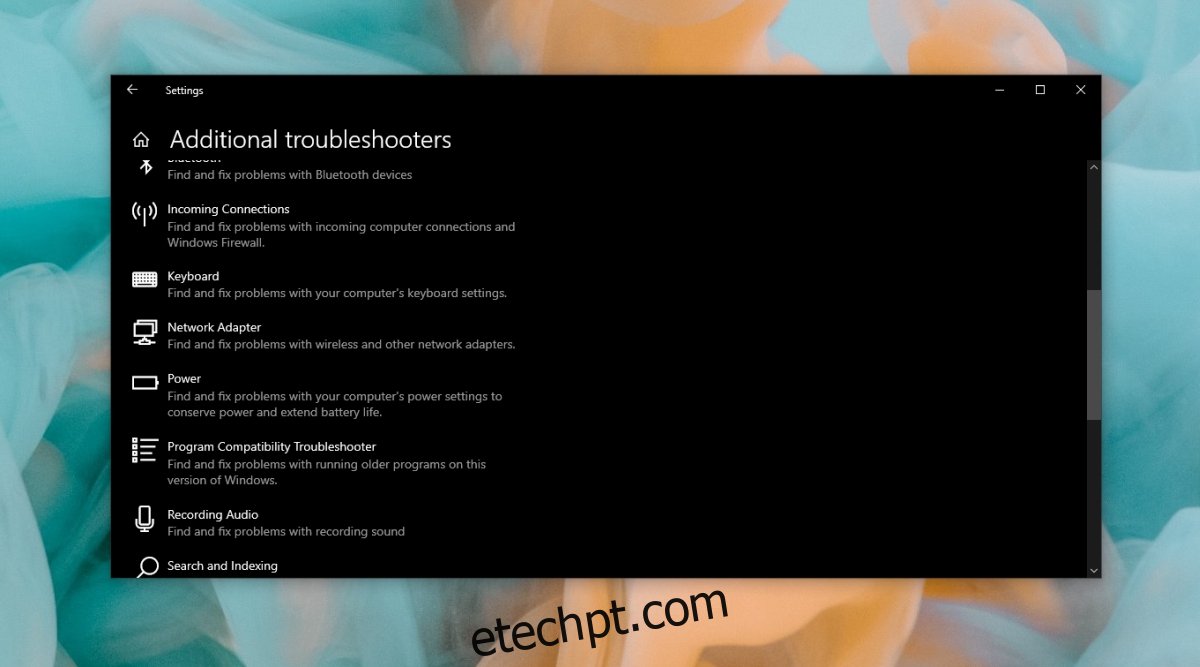
2. Altere o idioma e o método de entrada
Existem duas etapas para usar a digitação em japonês. Se você mudar apenas para o idioma, poderá continuar a digitar em inglês.
Mude para o idioma japonês (use o atalho de teclado Alt + Shift para alternar entre os idiomas).
Olhe para a barra de tarefas e você verá um ícone A.
Clique com o botão direito no ícone A e ative a entrada Kana ou habilite Katakana ou Hiragana, o que você deseja usar.
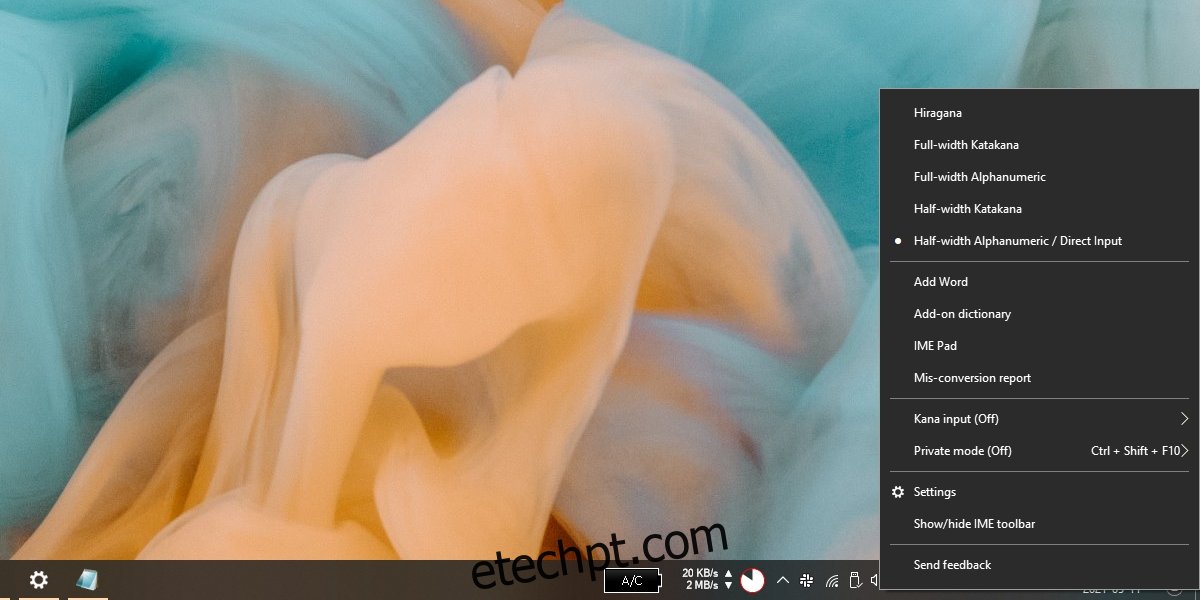
3. Alterar o layout do teclado
Além de instalar o idioma japonês, você também precisa instalar o layout de teclado correto.
Mude para o idioma japonês.
Abra o aplicativo Configurações com o atalho de teclado Win + I.
Vá para Hora e idioma.
Selecione a guia Idioma.
Selecione Japonês e clique em Opções.
Clique em Alterar layout.
Abra a lista suspensa e selecione Japonês.
Clique em OK e reinicie o sistema.
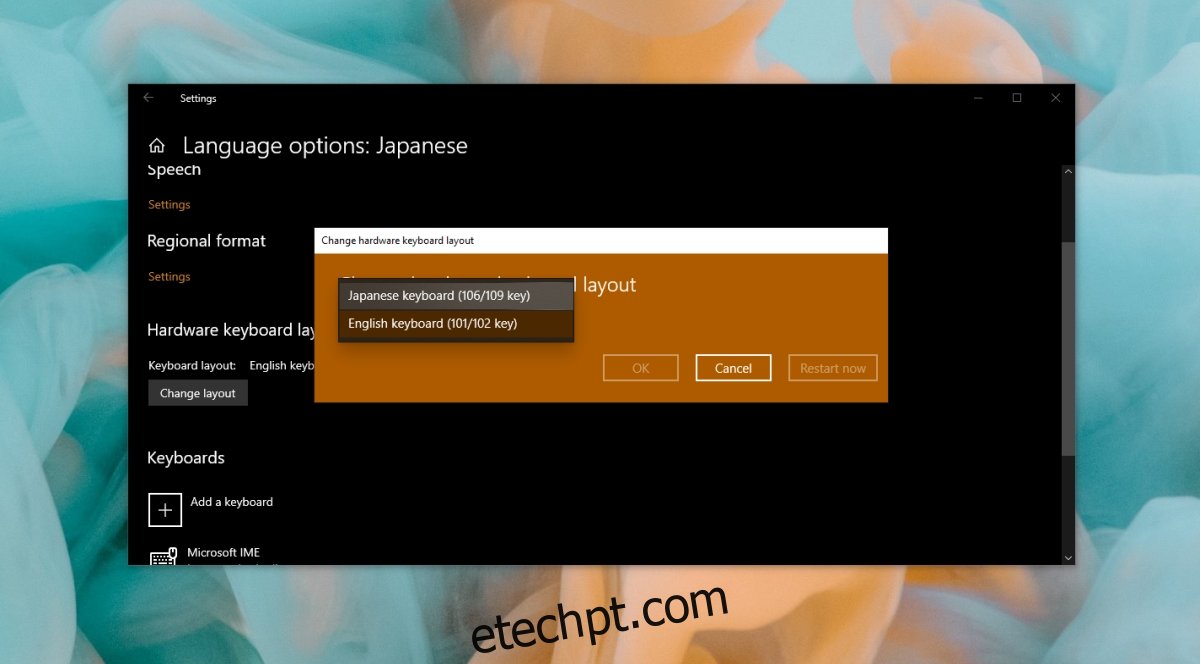
4. Desinstale e reinstale o idioma japonês
Abra o aplicativo Configurações com o atalho de teclado Win + I.
Vá para Hora e idioma.
Selecione a guia Idioma.
Selecione o idioma japonês e clique em Remover.
Depois de removido, clique no botão Adicionar um idioma.
Pesquise por japonês e adicione-o novamente.
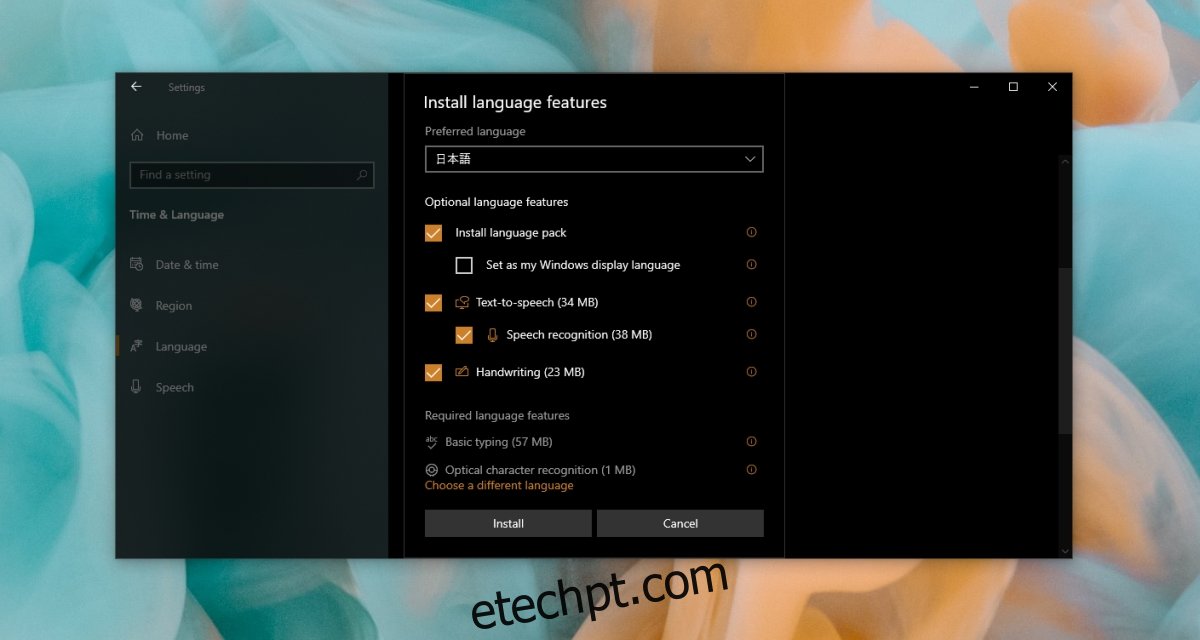
Conclusão
O Windows 10 tem um ótimo suporte para o idioma japonês, mas como tem mais de um método de entrada, habilitá-lo é um pouco diferente. O Windows 1o não fornece muitas instruções a esse respeito e os usuários presumem que a linguagem pode ser usada da mesma forma que outras linguagens. Se estiver com problemas para digitar em japonês, é provável que não tenha alternado para o idioma corretamente.
